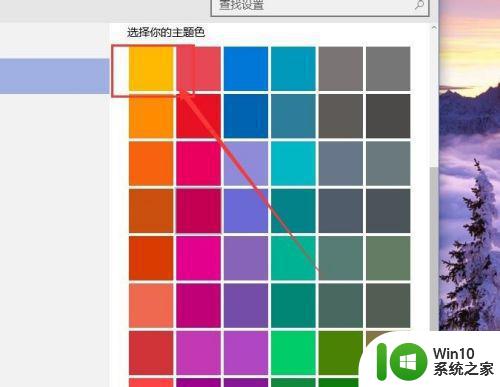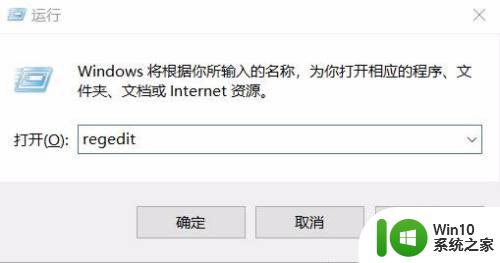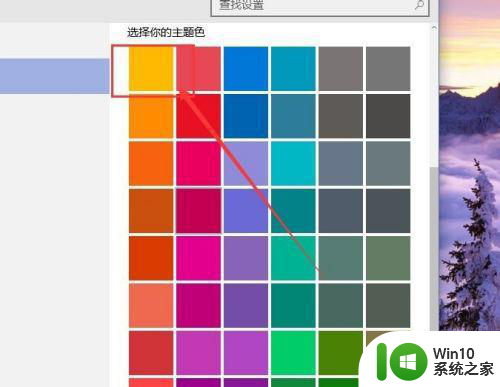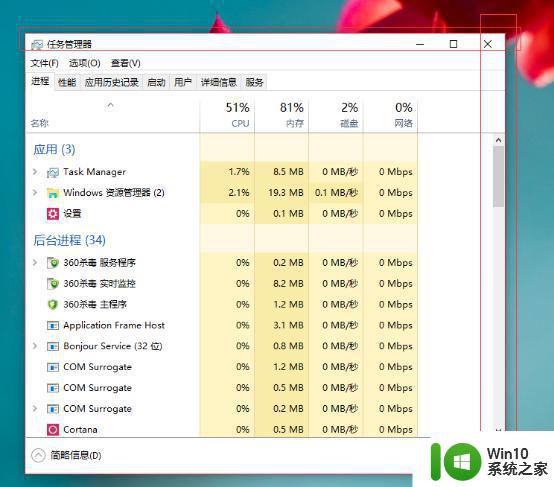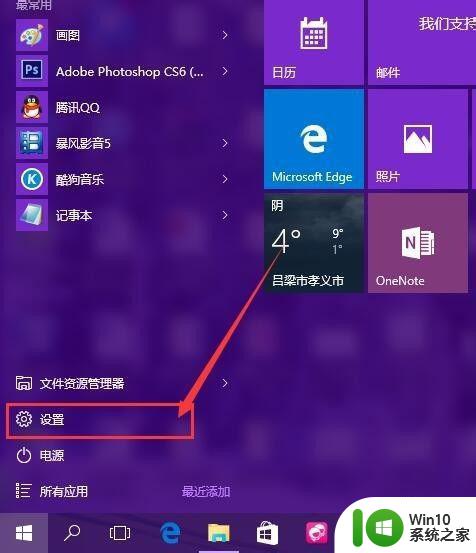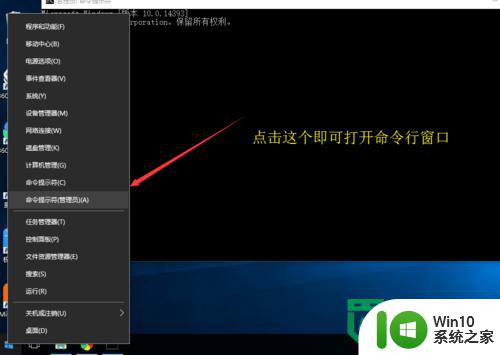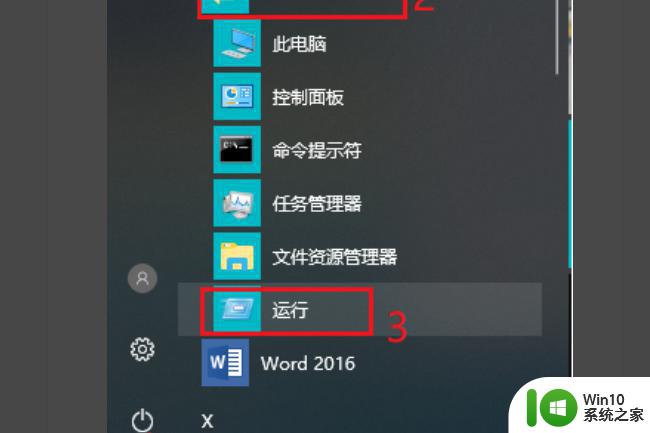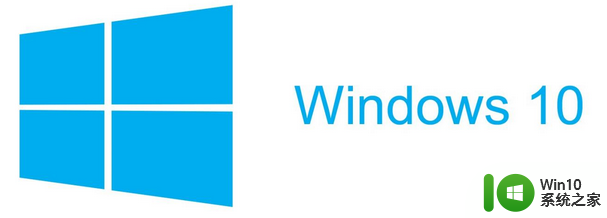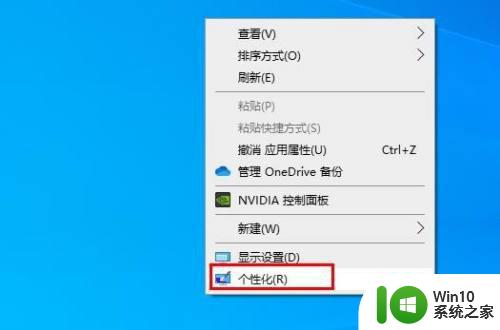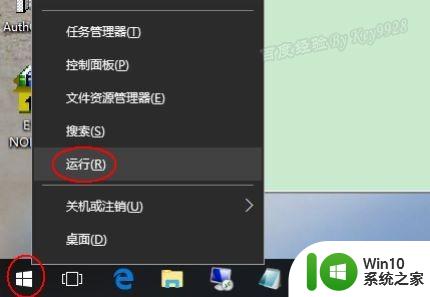win10如何更改窗口背景颜色 win10设置窗口颜色的详细步骤
更新时间:2023-06-26 10:08:49作者:jiang
win10如何更改窗口背景颜色,Win10是目前最流行的操作系统之一,它具有许多强大的功能和个性化选项,其中之一就是更改窗口背景颜色,如果你想让你的电脑变得更加个性化,或者想根据自己的喜好来设置窗口颜色,那么本文将为你详细介绍Win10如何更改窗口背景颜色以及设置窗口颜色的步骤。让你轻松地打造一个属于自己的电脑界面!
1、点击windows设置窗口中的个性化图标。
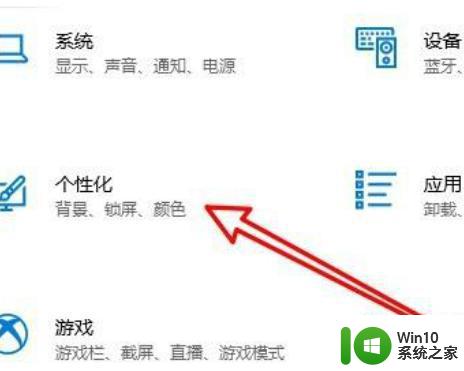
2、点击颜色的菜单项,在右侧窗口点击选择颜色的下拉按钮。
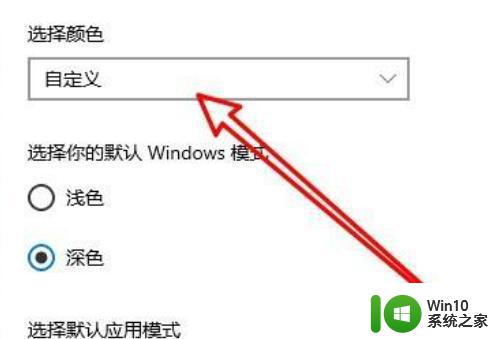
3、选择默认应用模式为暗的选项,窗口背景颜色设置为黑色。
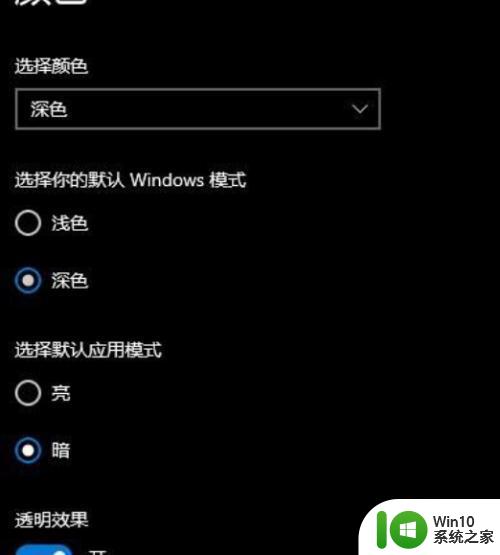
4、同时打开文件资源管理器窗口,也可以看到是黑色的背景。
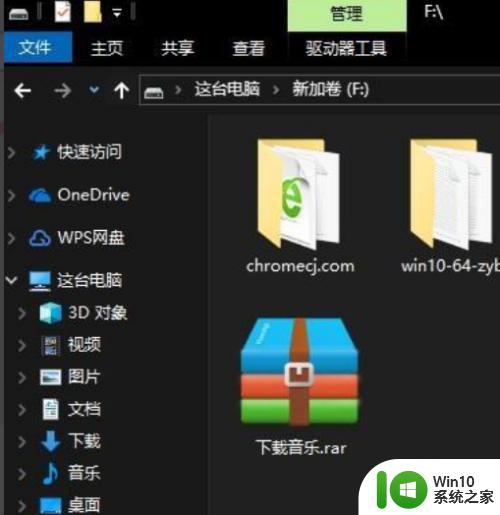
以上就是Win10如何更改窗口背景颜色的全部内容,如果你遇到了这种情况,可以尝试按照这个方法来解决,希望对你有所帮助。